Nhiều bạn mua iPhone mới nhưng không biết làm sao để chuyển tất cả tin nhắn từ iPhone cũ sang. Hôm nay, hãy cùng MIUI.VN tìm hiểu về cách chuyển tin nhắn từ iPhone sang iPhone ngay trong bài viết này nhé!
Xem nhanh
Cách chuyển tin nhắn từ iPhone sang iPhone bằng iCloud
Khi chuyển tin nhắn từ iPhone sang iPhone bằng iCloud, bạn không cần phải cắm iPhone của mình vào máy tính mà chỉ cần kết nối WiFi là đủ. Các bước thực hiện như sau:
- Bước 1: Vào Settings > Chọn Apple ID, iCloud, iTunes & App Store > Nhấp vào iCloud Backup.
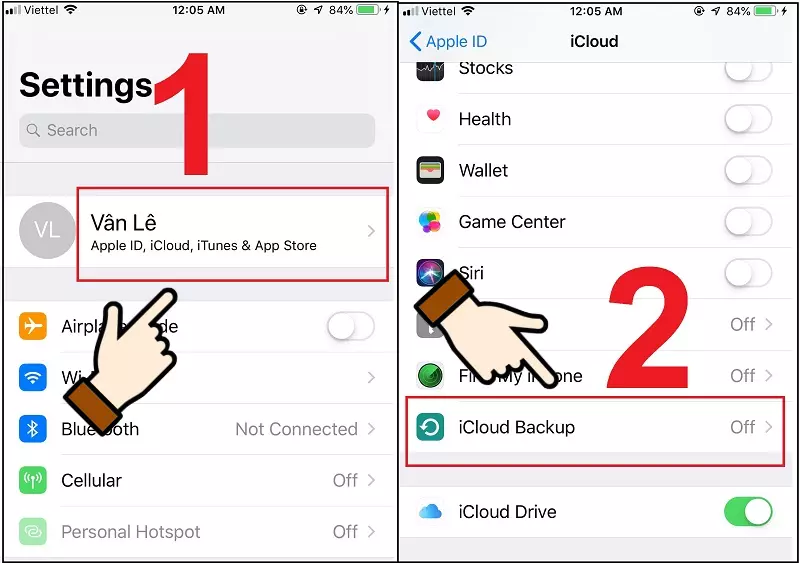
- Bước 2: Gạt thanh iCloud Backup để kích hoạt tính năng > Tiếp tục, chọn Backup Now để có thể sao lưu dữ liệu của thiết bị trên iCloud.
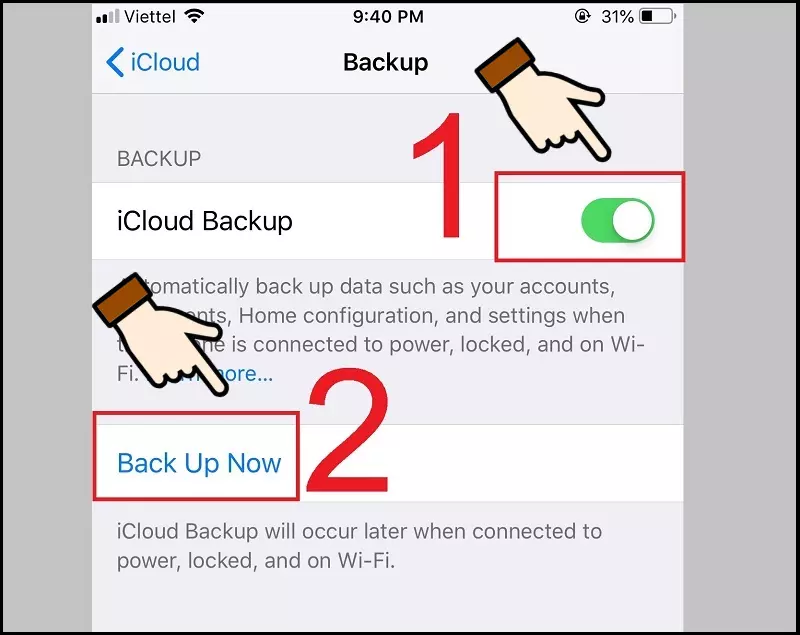
- Bước 3: Bạn cần bật iPhone mới > Chọn Apps & Data > Nhấn chọn Restore from iCloud Backup > Cuối cùng, hãy đợi chiếc iPhone của bạn chuyển dữ liệu sang iPhone mới bằng iCloud.
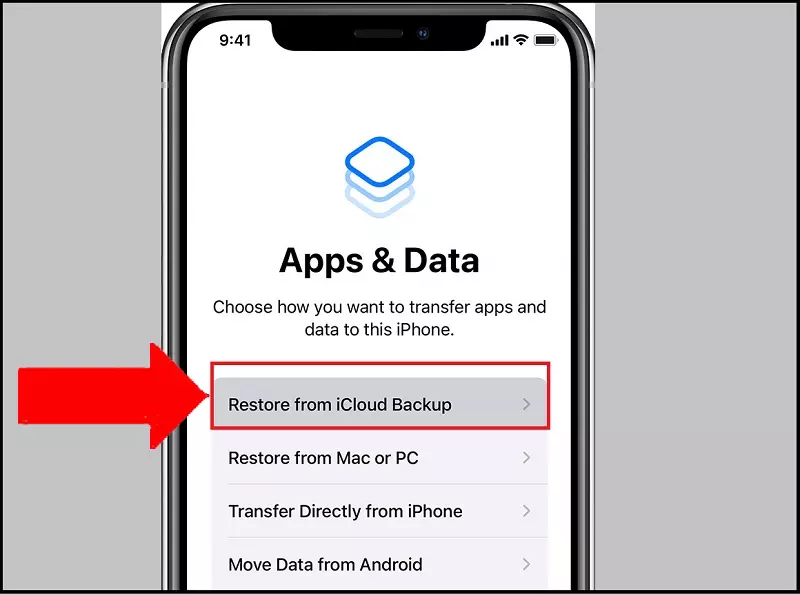
Cách chuyển tin nhắn từ iPhone sang iPhone bằng AirDrop
Tính năng AirDrop chỉ hỗ trợ cho iPhone có hệ điều hành iOS 7.0 trở lên. Để sử dụng, bạn cần kết nối WiFi và bật Bluetooth ở cả hai chiếc iPhone. Những bước thực hiện như sau:
- Bước 1: Bạn cần vào Settings > Chọn General.
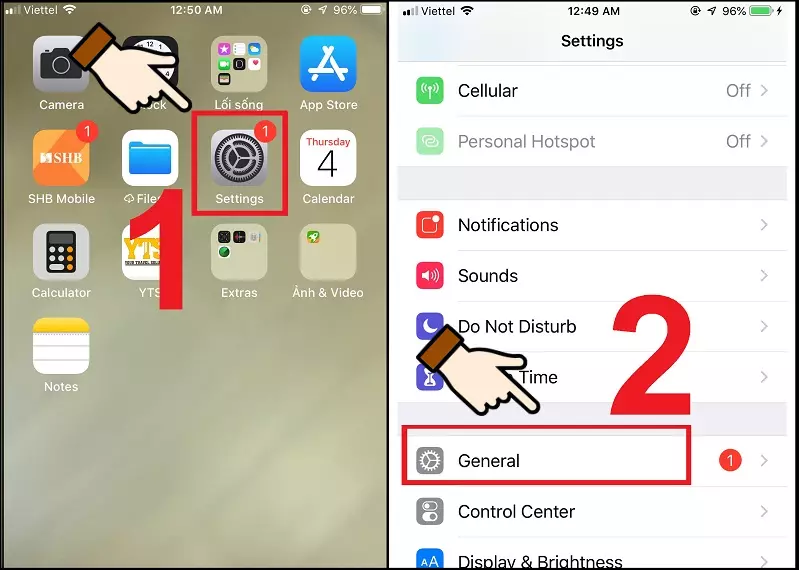
- Bước 2: Trong mục General > Nhấp chọn AirDrop > Chọn chế độ hiển thị Everyone.
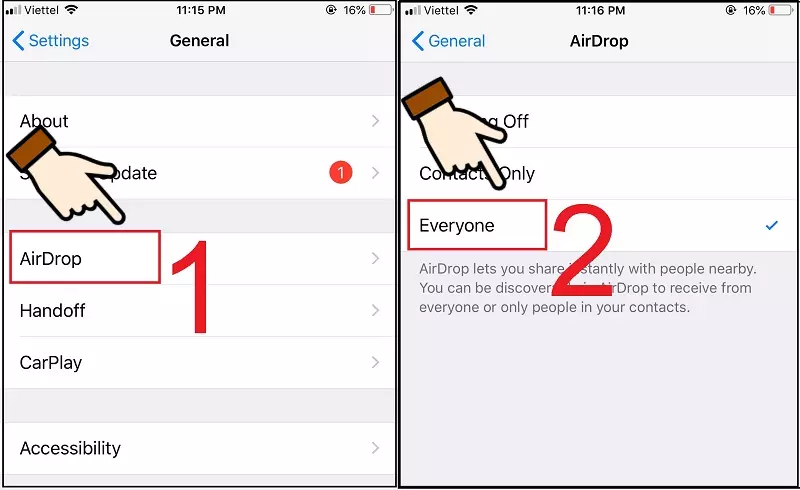
- Bước 3: Vào ứng dụng Messages trên iPhone của bạn > Hãy chọn tin nhắn mà bạn muốn chuyển > Chọn biểu tượng Share > Nhấp chọn AirDrop > Chọn Thiết bị bạn muốn chọn.
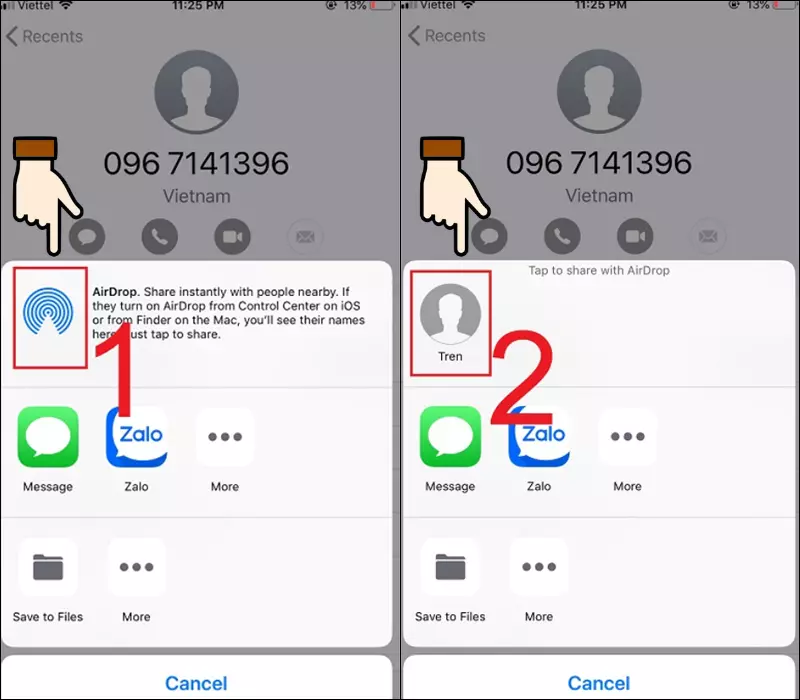
Cách chuyển tin nhắn từ iPhone sang iPhone bằng iTunes
Để thực hiện bằng iTunes, bạn cần thực hiện các bước sau:
- Bước 1: Hãy cắm iPhone của bạn vào máy tính đã cài sẵn iTunes > Chọn Summary > Ở phần Backups, nhấn This computer để lưu lại dữ liệu > Chọn Backup Now để sao lưu dữ liệu.
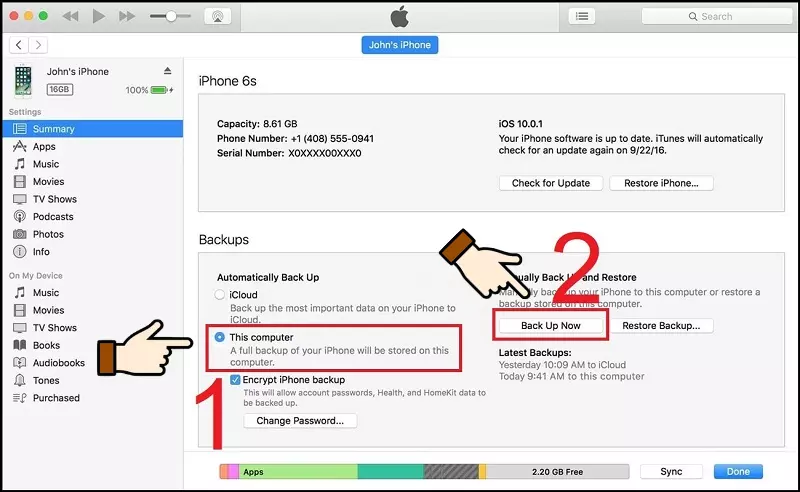
- Bước 2: Bạn cần bật iPhone mới của mình > Chọn Apps & Data > Nhấn Restore from iTunes Backup.
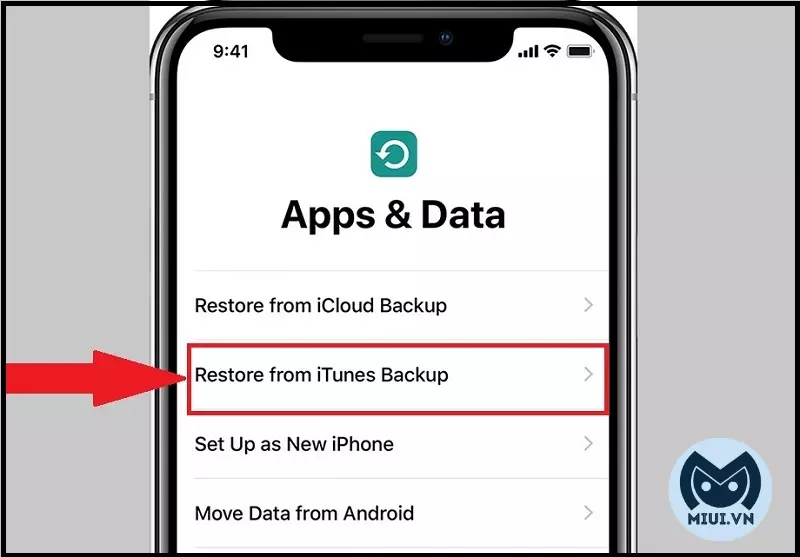
- Bước 3: Nếu bạn chưa kết nối thiết bị mới của mình với máy tính nơi lưu trữ bản sao iTunes, thì bạn sẽ nhận được yêu cầu kết nối. Truy cập iTunes trên máy tính của bạn > Chọn Summary > Ở Backups, nhấn khôi phục bản sao lưu (Restore Backup).
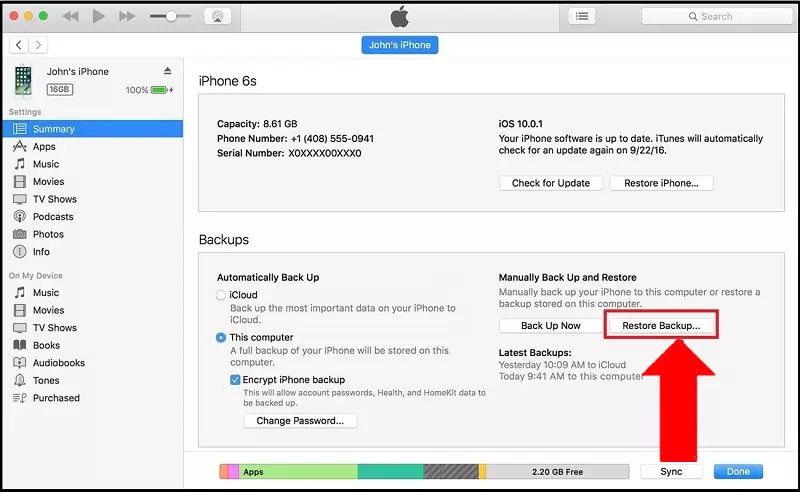
Xem thêm:
- 2 cách cập nhật YouTube trên điện thoại Android và iPhone
- Cách nghe nhạc bằng USB trên loa Bluetooth mà bạn nên biết
- Cách sử dụng Garageband cho iPhone đơn giản nhất
Bài viết vừa rồi đã hướng dẫn cho bạn cách chuyển tin nhắn từ iPhone sang iPhone rất đơn giản. Mong bài viết sẽ giúp ích cho bạn. Cảm ơn bạn đã theo dõi, hẹn gặp bạn ở những chủ đề tiếp theo!